여기 계시다면 최고의 PC 모니터를 구매하기 위한 가이드를 찾고 계신 게 확실합니다. 최근에 2010년경에 구매한 삼성 모니터가 이제 고장이 날 겁니다. 그래서 모니터를 찾고 있었는데 놀랍게도 그냥 아무 모니터나 사는 게 아니었습니다. 여러 브랜드가 있고 각 브랜드마다 선택할 수 있는 모니터가 다릅니다. FHD, QHD, 4k와 같은 여러 형식과 24인치, 27인치, 32인치 등과 같은 다양한 화면 해상도가 있습니다. 또한 재생 빈도도 60Hz에서 75Hz, 100Hz, 144Hz, 180Hz 등으로 크게 바뀌었습니다. 그리고 패널은 물론 VA, IPS, OLed 등입니다.
게이머를 위한 최고의 예산형 게임용 GPU도 확인하세요
모니터를 고르는 건 어려운 일이거든요. 그래서 저는 여러분께 모니터를 고르는 방법과, 더 중요하게는 사용에 중요하고 모니터 구매에 필요한 기능을 결정하는 방법에 대한 정보를 공유하고자 합니다.
기술 사양을 살펴보기 전에 모니터의 주요 용도를 파악하는 것이 중요합니다. 사무 작업, 게임 또는 멀티미디어 콘텐츠 소비 여부에 관계없이 요구 사항을 이해하면 많은 목록 대신 작은 목록으로 선택 사항을 필터링하고 혼란을 피하는 데 도움이 됩니다.
여러분이 가장 적합한 PC 모니터를 선택할 수 있도록 다양한 기능을 살펴보겠습니다.
최고의 PC 모니터를 결정하기 위한 기능 비교
패널, 재생률, 화면 해상도, 하드웨어, 픽셀 등을 비교하는 것은 다음에 할 것입니다. 세부 사항을 살펴보겠습니다.
PC 모니터 패널 유형 기본
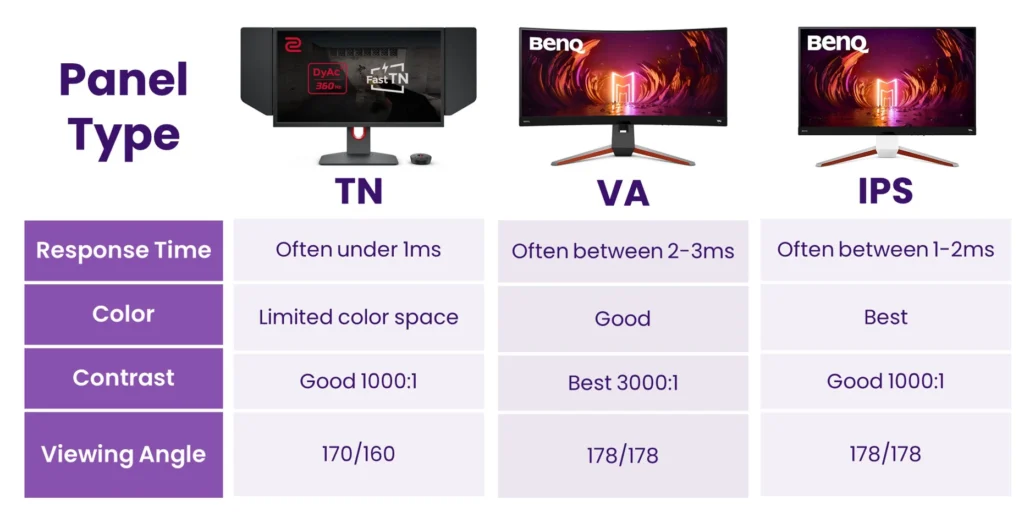
- VA(수직 정렬): 높은 대비율을 가지고 있어 색상이 어두운 색상처럼 튀어나옵니다. 영화와 TV 쇼를 보는 데 좋습니다. 그러나 시야각이 제한적입니다. 앞에 앉으면 시야가 좋지만 측면 각도에서는 색상이 그렇게 좋아 보이지 않을 수 있습니다. 예산이 부족한 경우에만 해당됩니다.
- IPS(In-Plane Switching): 더 넓은 시야각과 더 나은 색상 정확도를 제공하여 사무 작업과 창의적인 작업에 이상적입니다. 측면에서도 시야각이 더 좋고 VA 패널보다 비쌉니다. IPS 패널은 대부분의 모바일 기기에도 사용되므로 비슷한 경험을 제공합니다. 일반 예산을 가진 모든 사람에게 완벽한 옵션입니다.
- OLED(유기발광다이오드): 깊은 검은색과 생생한 색상으로 뛰어난 화질을 제공합니다. 게이머와 영화광에게 완벽하지만 다른 두 가지 옵션보다 비쌉니다. 이 제품은 모든 사람을 위한 것이 아니라 색상별 작업을 해야 하고 최대 성능이 필요한 고가 예산을 가진 사람에게만 적합합니다.
새로 고침 빈도: 얼마나 빨리 볼 수 있나요?
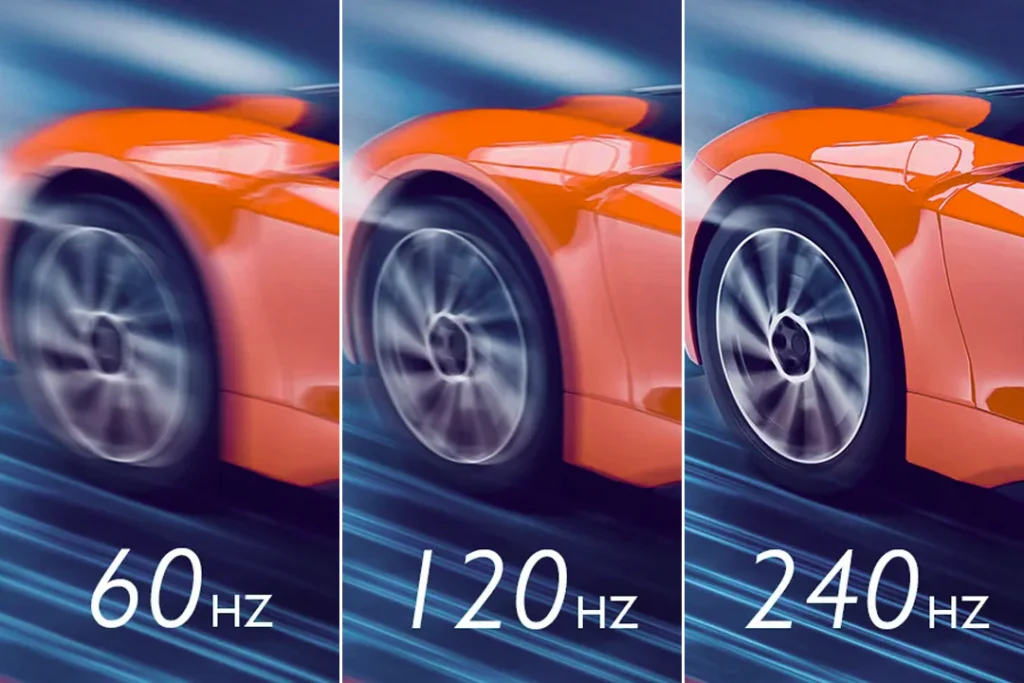
- 60Hz: 대부분 사무실 모니터의 표준입니다. 일반적인 작업에 적합하지만 빠른 속도의 게임에는 적합하지 않을 수 있습니다. 영화를 보거나 게임을 할 필요는 없지만 기본 비디오를 볼 때 가장 좋습니다.
- 75Hz-120Hz – 기본 게임과 빠른 속도의 비디오 시청에 더 나은 재생률을 제공하는 기본 재생률보다 더 좋습니다. 비디오 시청에도 좋은 경험을 제공하므로 대부분 사용자에게 권장됩니다.
- 144Hz 이상: 게임, 특히 경쟁 타이틀에 권장됩니다. 더 부드러운 게임 플레이를 제공하고 모션 블러를 줄입니다. 예산과 상관없이 더 나은 성능을 원하는 사람에게만 적합합니다.
- 스위트 스팟: 대부분 사용자에게 120Hz 또는 144Hz 모니터는 성능과 비용의 훌륭한 균형입니다. 조금 더 높은 것을 선택할 수 있는 저예산 사용자라면 확실히 이것을 선택할 수 있습니다.
화면 크기: 더 큰 것이 항상 더 나은 것은 아닙니다
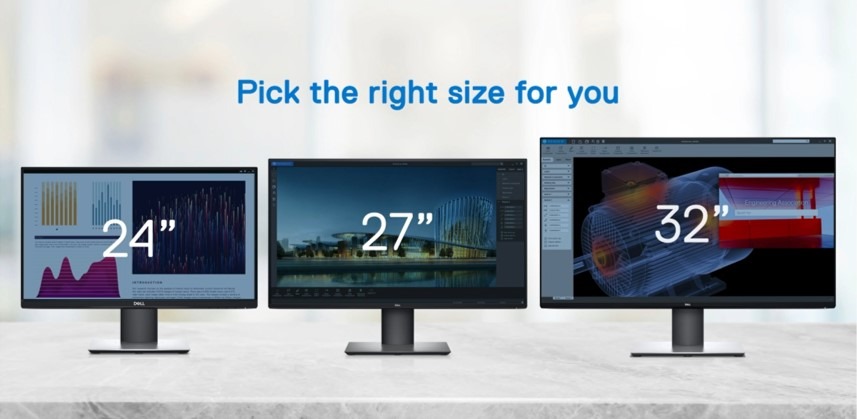
- 20-22인치: 예산이 부족하고 기본적인 업무를 처리하는 기본적인 사무실 용도에 적합합니다.
- 24인치: 사무 작업과 캐주얼 게임에 적합한 크기입니다. 대부분 사용자에게 추천합니다. 또한 이 조합으로 디스플레이가 선명하기 때문에 FHD 모니터를 사용하고 싶은 경우에도 추천합니다. 시스템 근처에 앉아 텍스트를 읽는 사람에게도 좋습니다.
- 27인치 이상: 게임, 멀티미디어 소비, 멀티태스킹에 이상적입니다. QHD, 4k와 같은 고해상도를 선택하는 경우 권장됩니다. FHD 및 저해상도 디스플레이는 둔하고 선명하지 않아 텍스트를 읽기 어렵습니다. 32인치와 같은 대형 모니터 몇 대를 더블 모니터 설정으로 사용할 수 있습니다.
예산: 얼마나 쓸 수 있나요?
- 초급: 기본 사무실 모니터는 ₹4,000-₹8,000 정도입니다. 기본 작업을 위해 HD 해상도를 지원하는 20인치 미만의 소형 모니터를 구입할 수 있습니다.
- 중간 범위: 괜찮은 기능을 갖춘 게임 및 멀티미디어 모니터의 경우 ₹8,000-₹15,000입니다. 22-27인치의 FHD 디스플레이와 일반 작업을 제공합니다. 대부분의 사람들에게 권장됩니다.
- 프리미엄: ₹20,000 이상은 최고급 사양의 하이엔드 게임 및 프로페셔널 모니터입니다. 예산에 신경 쓰지 않고 최고의 게임 경험을 원하는 사람들에게 추천합니다.
디스플레이 포트 지원: 모든 것을 연결하세요
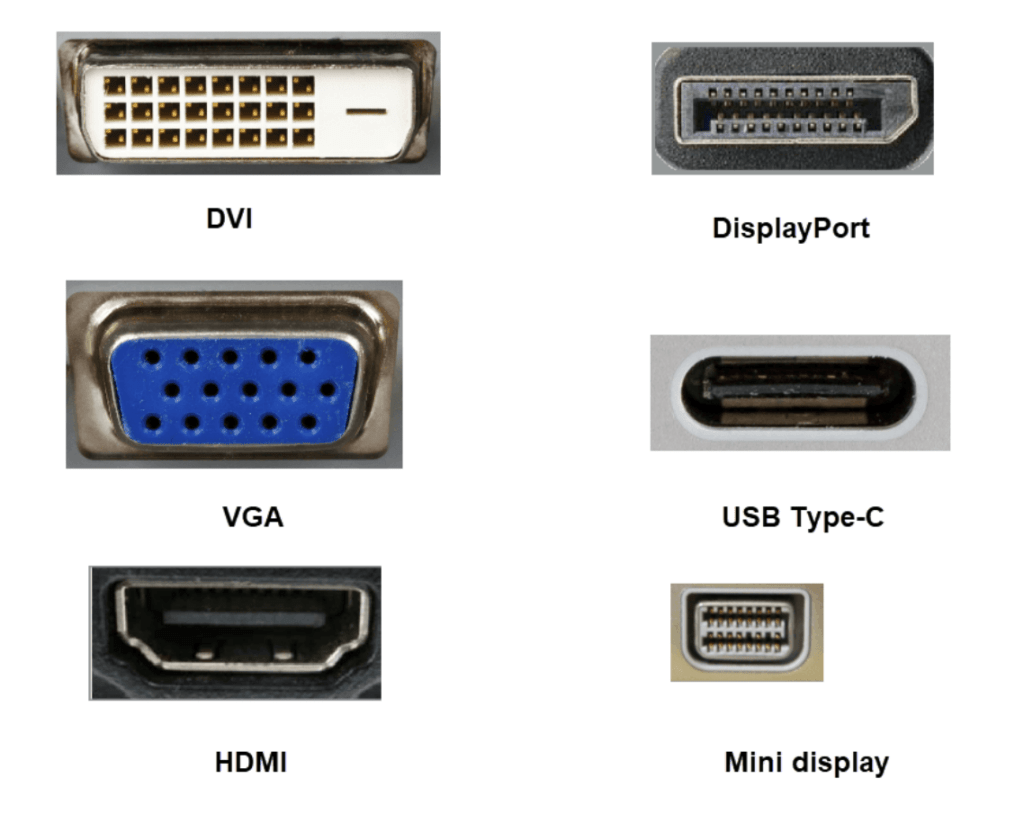
- VGA: 연결할 오래된 시스템이 있는 경우. 이것이 필요합니다.
- 디지털 비디오: VGA보다 최신이지만 여전히 오래된 시스템을 지원합니다.
- HDMI: 노트북, 게임 콘솔, 블루레이 플레이어 등의 장치를 연결하는 데 가장 일반적으로 사용되는 포트입니다. 대부분의 중급 및 저가형 장치를 지원합니다.
- 디스플레이포트: 특히 더 높은 해상도와 재생률에 대해 더 나은 성능과 기능을 제공합니다. 하이엔드 기기에서 지원하는 최신 포트
- USB: 키보드, 마우스, 웹캠 등 주변기기를 연결합니다.
스피커: 내장형 또는 외장형?
그렇게 중요하지는 않지만 여전히 확인할 수 있는 요소입니다.
- 내장 스피커: 편리하지만 기본적으로 2-3와트이고 일반적인 사용에는 좋기 때문에 품질이 떨어지는 경우가 많습니다. 외부 스피커가 없다면 사용해 보세요.
- 스피커 없음: 더 나은 음질을 제공하지만 추가 비용이 발생합니다. 따라서 더 나은 음악 경험을 위해 외부 스피커와 페어링할 일반 모니터를 구입할 수 있습니다.
스마트 모니터: PC 없이도 작동

요즘에는 듀얼 용도를 제공하는 스마트 모니터가 있는데, 컴퓨터를 연결해서 일반 TV로 사용할 수도 있습니다. 대부분 TV로 사용할 계획이라면 좋은 선택입니다. PC 모니터로만 사용할 계획이라면 권장하지 않습니다.
- 스마트 기능: 내장 앱, 음성 지원 기능, 웹 브라우저.
- 웹OS: 일반적으로 Netflix, Amazon Prime과 같은 OTT 앱을 지원하는 웹 기반 OS가 있습니다.
- 고려 사항: 스마트 모니터는 편리하지만 가격이 비쌀 수 있으며 성능에 영향을 미칠 수도 있습니다.
- 60Hz: 대부분의 스마트 모니터는 재생률이 60Hz로 제한되어 있어 게임에는 권장되지 않으며 Word나 Excel과 같은 간단한 사무 작업에는 권장됩니다.
디스플레이 크기 및 해상도: 픽셀 차이

우리는 이미 해상도 대 크기에 대한 모니터에 대해 논의했지만 여기서는 픽셀에 대해 이야기합니다. 픽셀은 기본적으로 전체 화면을 구성하는 화면에서 가장 작은 단위입니다. 같은 면적을 차지한다면, 예를 들어 20인치보다 픽셀이 더 많은 모니터가 더 나은 화질을 보일 것입니다. 따라서 FHD의 27인치는 픽셀이 더 많은 QHD보다 픽셀이 적습니다.
- 낮은 해상도의 대형 디스플레이: 더 넓은 시야 영역을 제공하지만 해상도가 낮고 더 큰 디스플레이를 사용하면 특히 가까이서 볼 때 픽셀 현상이 나타날 수 있습니다.
- 동일한 해상도의 작은 디스플레이: 동일한 해상도를 가진 더 작은 디스플레이는 픽셀 밀도가 더 높아서 이미지와 텍스트가 더 선명해집니다.
- 디스플레이 해상도 대 픽셀 밀도: 디스플레이 해상도는 총 픽셀 수를 결정하는 반면, 픽셀 밀도는 인치당 픽셀 농도를 나타냅니다. 픽셀 밀도가 높을수록 더 자세하고 선명한 이미지가 제공됩니다. 픽셀 밀도에는 고정된 크기가 없지만, 크기, 예산에 따라 숫자를 비교하여 동일한 예산으로 더 많은 픽셀을 제공하는지 확인할 수 있습니다.
- 모니터 크기: 모니터의 크기는 전반적인 시청 경험에 영향을 미치며 사용 방식과 개인적 선호도에 따라 선택해야 합니다. 24인치 모니터는 대부분의 사람들에게 좋은 크기입니다.
하드웨어 호환성: 원활한 성능 보장
QHD, 4K 해상도나 높은 픽셀 밀도, 높은 화면 주사율을 갖춘 모니터만 구입하더라도, 강력한 하드웨어 지원이 있는 PC가 없다면 별 의미가 없습니다.
- 프레임 속도 및 더 높은 해상도 지원: 컴퓨터의 그래픽 카드와 프로세서는 높은 재생률과 해상도의 요구를 처리할 만큼 강력해야 합니다. 하드웨어가 따라잡을 수 없으면 병목 현상이 발생할 수 있습니다. 예를 들어 PC CPU가 최대 720p 해상도만 지원하므로 QHD나 4K는 전체 성능으로 작동하지 않습니다. 따라서 PC에서 사용할 수 있는 가장 높은 해상도를 지원하는 모니터가 필요합니다. 일반적으로 일반 사용자에게는 FHD가 충분합니다.
- 2차 모니터: 노트북이나 태블릿에 보조 모니터를 연결하면 생산성과 멀티태스킹 기능을 향상시킬 수 있습니다. 그러나 시스템이 추가 작업 부하를 처리할 수 있는지 확인하세요.
병목 현상은 CPU, GPU, RAM 중 하나의 성능이 저하되어 다른 구성 요소의 작동이 저하되는 상황을 지칭하는 용어입니다.
곡면 디스플레이: 몰입형 게임 및 다중 화면 설정

곡면 디스플레이는 비디오 편집자, 그래픽 디자이너, 주식 투자자 등 일부 사용자의 요구에 맞춰 여러 모니터를 설정할 수 있는 단일 화면을 제공하므로 새로운 트렌드로 떠오르고 있습니다.
- 곡면 디스플레이: 곡면 모니터는 특히 게임과 멀티 스크린 설정에 더욱 몰입감 있는 시청 경험을 제공합니다. 눈의 피로를 줄이고 더욱 영화적인 느낌을 줄 수 있습니다. 보통 크기 때문에 더 많은 공간을 차지합니다.
- 일반 디스플레이: 플랫 디스플레이는 더 흔하고 종종 더 나은 시야각을 제공하여 사무 작업 및 창의적 노력을 포함한 다양한 작업에 적합합니다. 크고 작으며 단일 곡면 디스플레이 대신 여러 모니터 설정을 위한 공간에 그룹화할 수 있습니다.
브랜드 선택
브랜드가 고품질 제품을 보유하던 시대는 지났지만 요즘은 브랜드 이름이 품질을 보장하지 않습니다. 따라서 제공할 수 있는 브랜드를 선택하세요.
- 더 낮은 가격: 일반적으로 Frontech, Zebronics, AOC와 같은 브랜드는 저렴하고 품질이 낮은 모니터를 제공하지만 예산이 부족한 사람들에게는 좋습니다. 반면 Samsung, Lg, Acer, Lenovo는 비싼 제품입니다.
- 서비스 및 지원: 3년이나 5년과 같은 장기 보증 서비스를 받으십시오. 그러면 복구할 수 없는 손상이 발생한 경우 교체를 받고 비용을 절약할 수 있습니다. 또한 해당 지역에 서비스 센터가 있는지 확인하십시오.
- 품질: LG와 삼성은 모니터로 시장을 지배했지만 요즘은 이 브랜드에 대한 불만이 많습니다. 흰색 또는 녹색 선, 픽셀 불량과 같은 문제는 요즘 흔합니다. 따라서 Amazon, Flipkart 및 Youtube에서 제품 리뷰를 확인하여 올바르게 구매하고 있는지 확인하세요.
올바른 PC 모니터를 선택하려면 패널 유형, 재생률, 화면 크기, 해상도, 픽셀 밀도, 하드웨어 호환성, 곡면 또는 평면 디스플레이를 선호하는지 여부를 포함한 다양한 요소를 고려해야 합니다. 필요 사항과 예산을 신중하게 평가하면 컴퓨팅 경험을 향상시킬 완벽한 모니터를 찾을 수 있습니다.
최종 판결
예산이 부족하다면 20~22인치 이하의 HD 패널을 선택하거나 더 많은 패널을 추가하면 VA 패널이 있는 FHD 지원 22~25인치 모니터를 선택할 수 있습니다. 예산이 부족하다면 IPS 패널이 있는 24~27인치 FHD 또는 QHD 모니터를 선택할 수 있습니다. 그리고 프로 게이머의 경우 최상의 성능을 제공하는 OLED 기술이 있는 4K 디스플레이를 선택할 수 있습니다.
FPS의 경우 성능이 중요하지 않다면 75Hz를 선택하고, 성능을 시험하고 싶다면 100-144Hz를 선택하면 됩니다.
곧 구매할 수 있는 모니터 목록에 대한 기사를 공유하겠습니다.

![게임 또는 사무실을 위한 최고의 PC 모니터 구매 가이드 [2024] 게임 또는 사무실을 위한 최고의 PC 모니터 구매 가이드 [2024]](https://i0.wp.com/tekraze.com/wp-content/uploads/2024/09/Designer.jpeg?w=1200&resize=1200,628&ssl=1)


